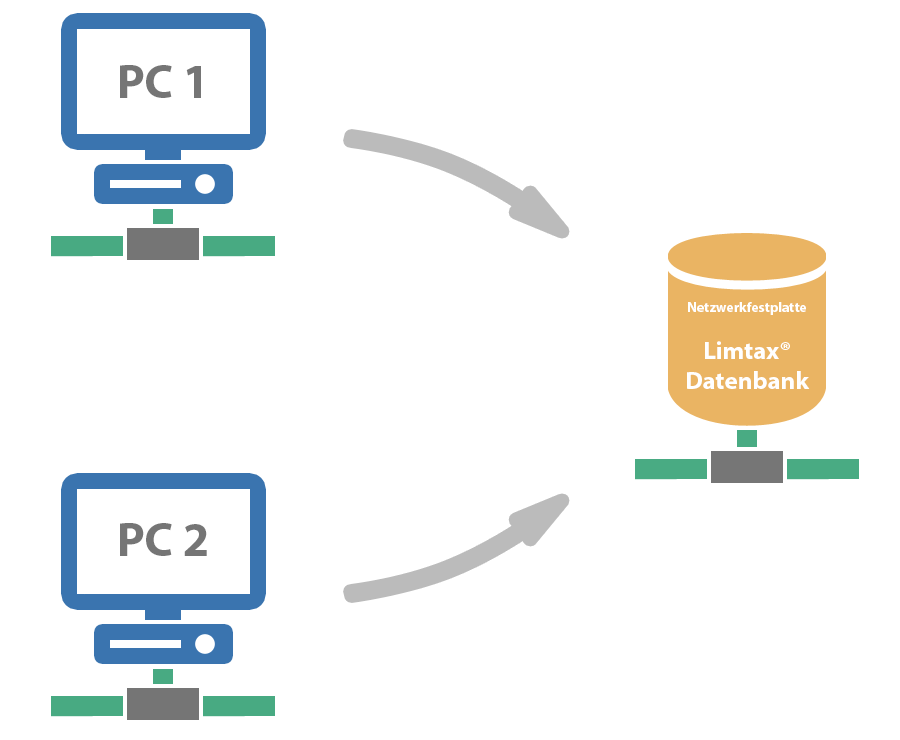Limtax® Invoice 2020 - Netzwerkinstallation
Sie können diese Software auch in einem Netzwerk einsetzen, um von mehreren PCs auf den zentralen bzw. selben Datenbestand zuzugreifen.
Dabei können Sie diese Software entweder auf einem Haupt-PC, auf einem Server oder auf einer Netzwerkfestplatte installieren und von mehreren PCs aus auf dieselben Daten zugreifen (beispielsweise eine Rechnung einsehen, die auf einem anderen PC erstellt wurde).
Für den Einsatz dieser Software auf mehreren PCs, benötigen Sie eine Lizenz mit mehreren Aktivierungen (für mehr als einem PC). Alle Editionen und Preise finden Sie hier: Limtax Invoice Editionen & Preise
Beispiel - Haupt-PC / Server & Clients
Sie haben ein Haupt-PC bzw. ein Server und mehrere weitere PCs, die auf den zentralen Datenbestand zugreifen sollen.
Installation auf dem Haupt-PC / Server
- Auf dem Haupt-PC muss diese Software nicht unbedingt installiert werden.
Sie können diese Software aber auch auf dem Haupt-PC installieren, um es auch dort einsetzen zu können. - Geben Sie den Daten-Pfad im Netzwerk frei.
- Beispiel:
- Daten-Ordner auf dem Haupt-PC: C:\ProgramData\Limtax\Office\V6\Data
- Geben Sie diesen Ordner frei: C:\ProgramData\Limtax
- Zugriff über das Netzwerk auf diese Freigabe: \\HauptComputerName\Limtax\Office\V6\Data
- Beispiel:
Einrichtung auf den Clients
- Starten Sie die Limtax Invoice Software und gehen Sie auf "Datei" > "Daten" > "Datenbank Einstellungen" > "Datenbank" > stellen Sie bei "Abweichender Datenpfad" auf "Ja" und geben Sie den freigegebenen Daten-Pfad ein (beispielsweise: \\HauptComputerName\Limtax\Office\V6\Data). Sie können auch ein Netzlaufwerk angeben.
Wenn Sie einen NAS-Server einsetzen, dann kann es sein, dass der Zugriff auf die Datenbank langsamer wird als der Zugriff auf einen "Normaler-PC"-Server. Es gibt verschiedene NAS-Server - darunter NAS-Server, die stromsparend konstruiert sind und für Datenbanken nicht unbedingt geeignet sind (bei diesen ist zwar die Übertragungsrate der Festlatte „schnell“, dafür ist jedoch die Zugriffszeit/Latenzzeit hoch und damit langsam für Datenbanken).
Falls Sie sich nicht sicher sind, ob Ihr NAS-Server für diese Datenbank schnell genug ist, testen Sie diese Software in Ihrem Netzwerk aus, bevor Sie die Netzwerk-Erweiterung erwerben. Die Software können Sie auf dieser Webseite in Ihrem Profil downloaden. Legen Sie dazu ein Konto an, falls Sie noch kein Konto angelegt haben.
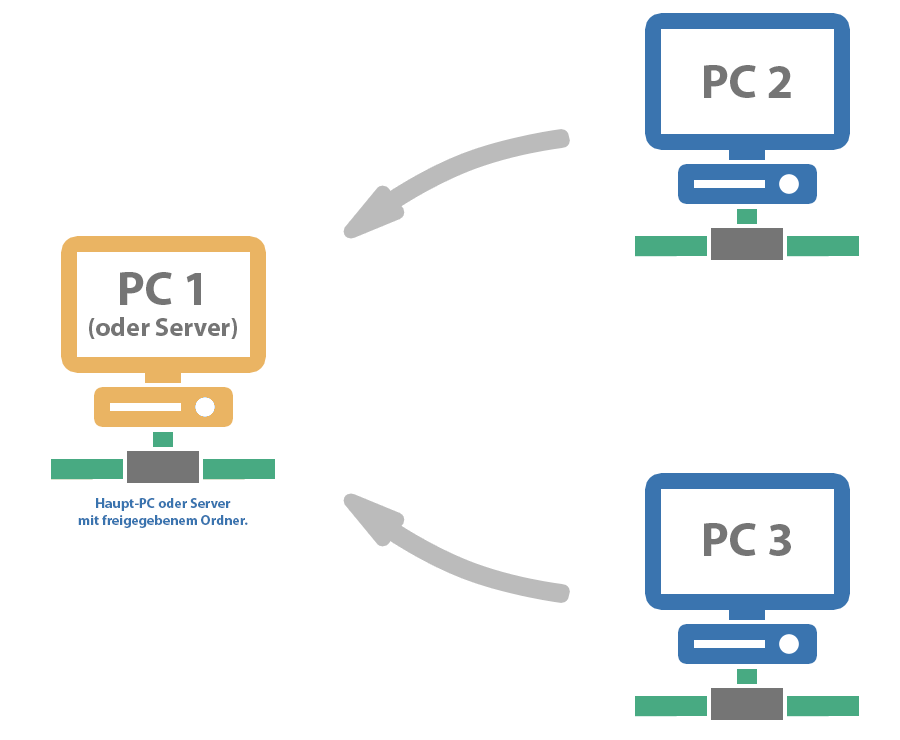
Beispiel - Netzwerkfestplatte & Clients
Sie haben eine Netzwerkfestplatte (NAS) und mehrere weitere PCs, die auf den zentralen Datenbestand zugreifen sollen.
Geben Sie zunächst auf der Netzwerkfestplatte ein Ordner frei (z.B. "Limtax") und vergeben Sie ausreichend Zugriffsrechte für die Client-PCs (Lese- und Schreibrechte).
Installieren Sie diese Software auf den PCs. Nach der Installation auf den PCs starten Sie die Software und klicken Sie direkt auf "Datenbank Einstellungen" (falls das "Aktivierung"-Formular angezeigt wird) oder gehen Sie auf "Datei" > "Daten" > "Datenbank Einstellungen" > "Datenbank" und geben Sie den Netzwerk-Pfad ein (z.B. \\NAS-HDD\Limtax\Office\V6\).